
时间:2021-08-10 16:52:11 来源:www.win10xitong.com 作者:win10
很多用户在使用win10系统的时候,都遇到了Win10系统关闭显卡硬件加速解决方法的问题,这个问题很典型。如果是新手遇到这个情况的话不太容易解决,会走很多弯路。如果你平时每次遇到问题都去让专业人士处理,那水平就无法提高了。这次我们可以自己来尝试解决一下,按照这个步骤去处理就行了:1、同时按下win+r键打开运行窗口,输入"control"回车打开控制面板。2、在控制面中,点击"网络和Internet"就可以彻底解决了。Win10系统关闭显卡硬件加速解决方法到底该怎么办,我们下面一起来彻底的学习一边它的详尽操作方式。
今日小编推荐系统下载:雨林木风Win10专业版
1.同时按win r键打开运行窗口,输入“控制”打开控制面板。
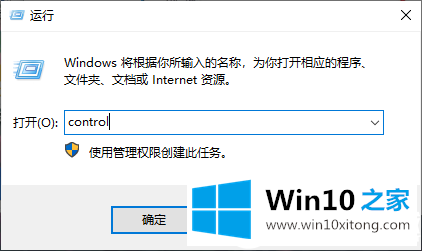
2.在控制平面上,单击“网络和互联网”。
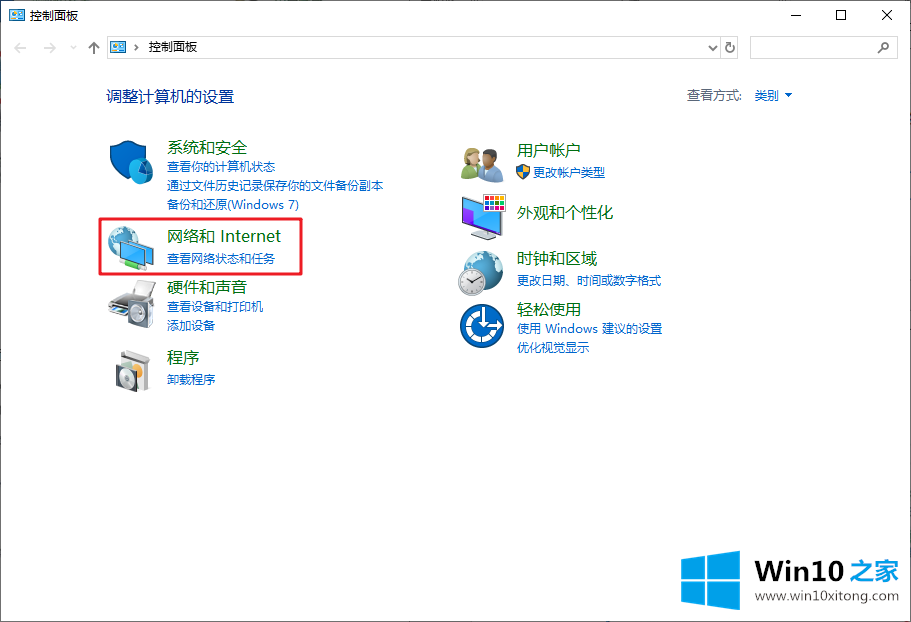
3.继续单击“互联网选项”。
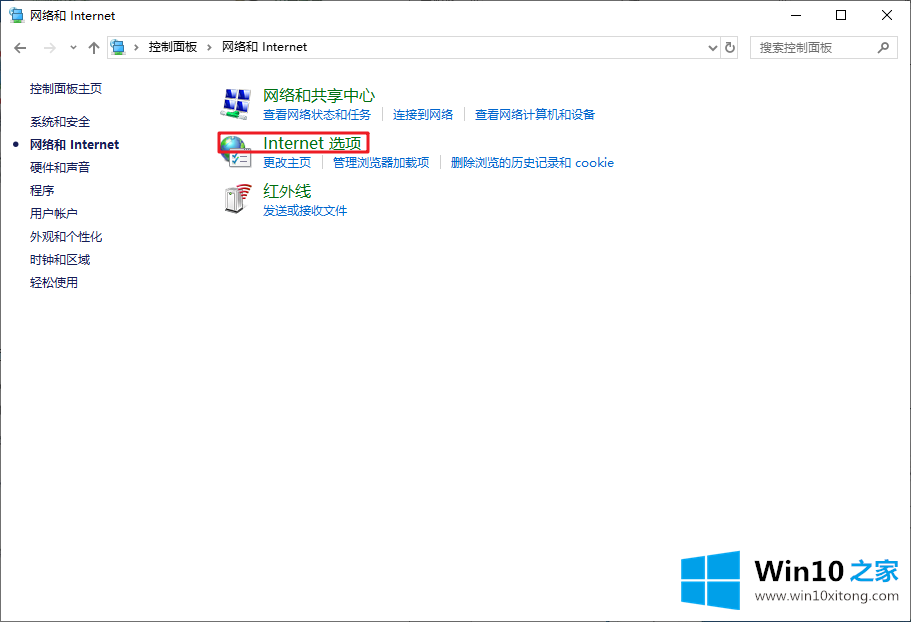
4.切换到“高级”选项卡,在“加速图形”下找到“通过软件而不是图形处理器渲染”,勾选它,然后单击“保存”。
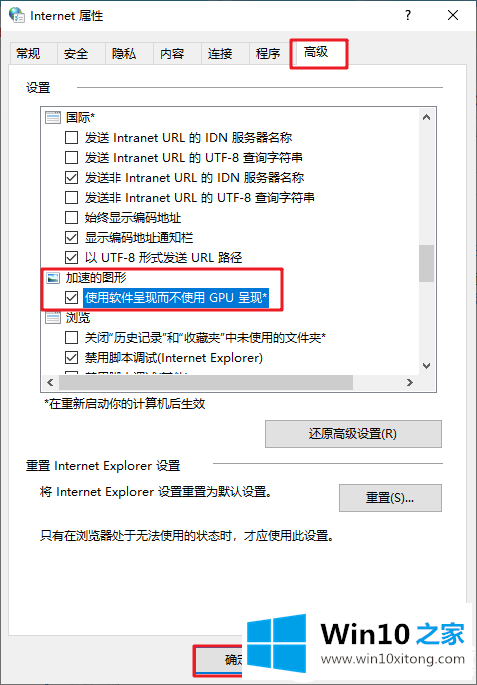
Win10系统中如何关闭显卡硬件加速的内容已经在这里分享了,希望对大家有所帮助。如果你想了解更多,可以关注win10 House!
到这里,Win10系统关闭显卡硬件加速解决方法的详尽操作方式就给大家说到这里了,本站还会每天发布很多关于windows系统的相关教程,同时也提供系统下载,请多多关注。